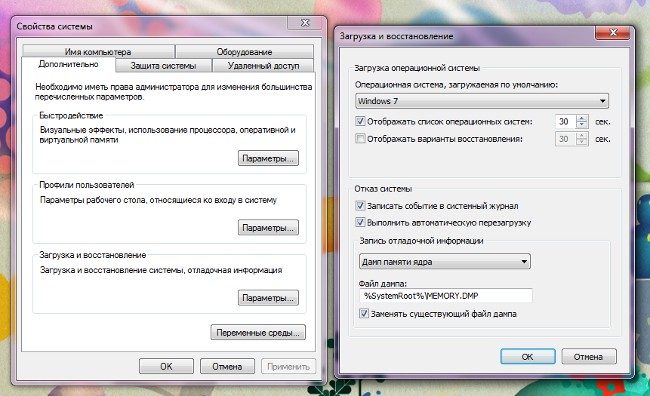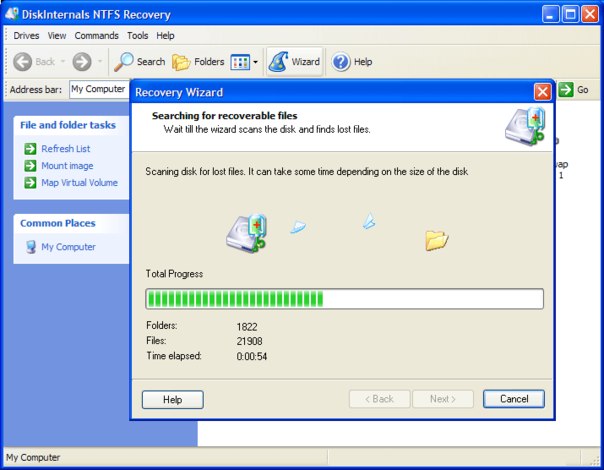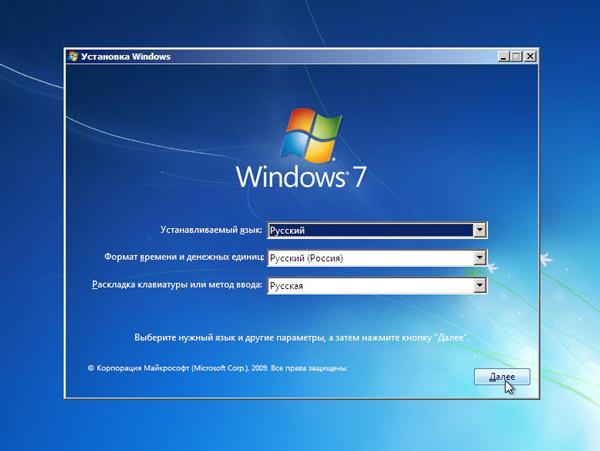Kā mainīt failu sistēmu

Failu sistēma ir atbildīga par failu organizēšanupar plašsaziņas līdzekļiem. Ja izmantojat Windows, bieži vien jums ir jārīkojas ar FAT32, NTFS un exFAT sistēmām. Parasti plašsaziņas līdzekļi, kuriem mums ir darīšana, jau ir formatēti vēlamajā failu sistēmā. Bet dažreiz jums var būt nepieciešams mainīt šo failu sistēmu uz citu. Kā mainīt failu sistēmu?
Vienkāršākais veids, kā mainīt failu sistēmu no multivides, ir to formatēt. Pirms formēšanas sākšanas nolaižamajā sarakstā varat atlasīt vajadzīgo failu sistēmu, pēc tam disks tiks formatēts, teiksim, NTFS vai FAT32 - atkarībā no tā, ko izvēlējāties.
Bet formatējums ir viens nopietnstrūkums: tas izdzēš visus datu nesējus. Un, piemēram, no flash diska informācijas var kaut kur nokopēt formatēšanas laikā, tad cietais disks ir sarežģītāks. Un, ja disks ir sistēma, jums būs nepieciešama pilnīga sistēmas atkārtotā instalēšana, kura laikā jūs izvēlaties vajadzīgo failu sistēmu. Kā es varu mainīt failu sistēmu, nezaudējot datus diskā?
Ja jums vajag Mainiet failu sistēmu no FAT32 uz NTFS, varat izmantot iebūvēto lietderībuWindows - Convert.exe. Tam nav grafiskā saskarne, jums būs jāizmanto komandrinda. Lai izsauktu komandu uzvedni, noklikšķiniet uz Sākt, uz Visas programmas → Piederumi → Komandu uzvedne.
Atvērtajā logā ievadiet šādu komandu:
konvertēt diska burtu: / fs: ntfs
Piemēram, ja jums ir jāmaina faila sistēma diskā D, komanda izskatās šādi:
konvertēt d: / fs: ntfs
Ievadiet komandu un nospiediet taustiņu Enter. Ja komandrindā tiek parādīts ziņojums, kurā jums tiek lūgts ievadiet diska skaļuma iezīmi, ievadiet to un nospiediet Enter. (Volume Label - teksta apzīmējums disku, ko var aizstāt ar standarta pazīstams kā "Local Disk".) Jums vajadzētu redzēt ziņojums "Conversion pabeigts", pēc kura jūs varat aizvērt komandu uzvedni.
Ja jūs nolemjat mainīt failu sistēmu uz sistēmas diska, jums tiks lūgts atlikt šī uzdevuma izpildilīdz nākamā datora restartēšana - jūs nevarat veikt reklāmguvumu, kad darbojas operētājsistēma. Šajā gadījumā jums ir jāklikšķina uz pogas Jā (komandrindā ierakstiet Y).
Iespējams, ka arī diskā būs jāpārstartēnevis sistēma, bet konvertēšanas laikā to izmanto citā procesā - teiksim, ja tajā ir saglabāti daži faili. Šajā gadījumā vai nu aizveriet visus failus un ievadiet simbolu Y, vai vienkārši ievadiet Y simbolu, tad konversija tiks veikta nākamajā reizē, kad restartēsit datoru.
Šāda pārveidošana, atšķirībā noformatēšana neietekmē diskā saglabātos failus. Šajā gadījumā datu zuduma vai korupcijas varbūtība ir zema, taču joprojām ir vērts veikt kritisko failu dublējumkopijas. Ņemiet vērā, ka šādā veidā jūs varat mainīt failu sistēmu no FAT32 uz NTFS, pretējā konversija nav vienādi!
Pirms pārvēršanas tas ir vēlams pārbaudiet disku par kļūdām. Lai to izdarītu, dodieties uz "Mans dators", noklikšķiniet uzar peles labo pogu noklikšķiniet uz vajadzīgā diska, izvēlieties Rekvizīti. Īpašumu logā noklikšķiniet uz cilnes Rīki un sadaļā Skenēšanas disks noklikšķiniet uz Pārbaudīt tūlīt.
Jūs varat arī Mainiet diska failu sistēmu, nezaudējot datus, izmantojot īpašas programmas. Tie ir, piemēram, Acronis DiskDirektors, Paragon Partition Manager, PartitionMagic un tā tālāk. N. Šajās programmās, jūs varat pārvērst disku, ne tikai no FAT32 uz NTFS, bet arī otrādi, pārvērst NTFS uz FAT32 un Acronis Disk Director, piemēram, atbalsta citas failu sistēmas. Bet paturiet prātā, ka visas šīs programmas tiek apmaksātas.
Kā redzat, ir vairāki veidi, kā mainīt plašsaziņas līdzekļu failu sistēmu, katrai no tām ir savas priekšrocības un trūkumi. Galvenais ir nevis "spēlēt" ar failu sistēmu bez īpašas vajadzības.